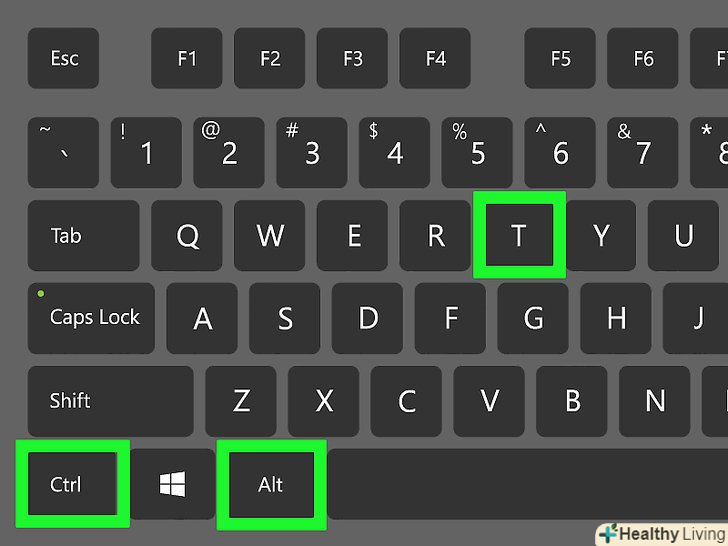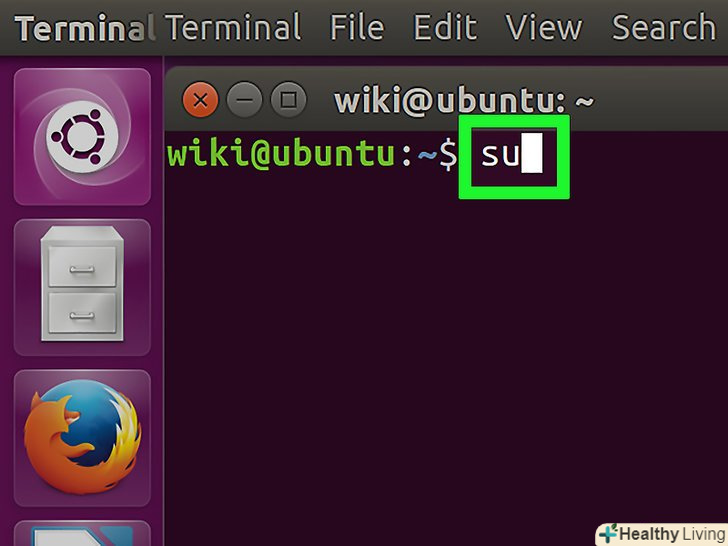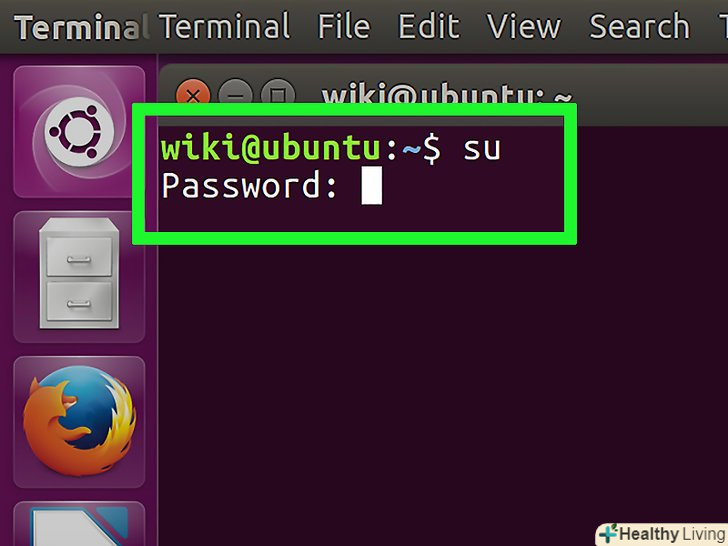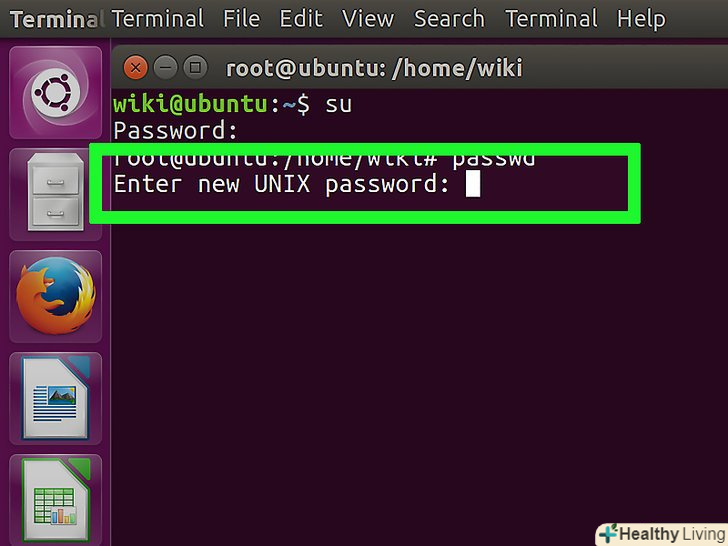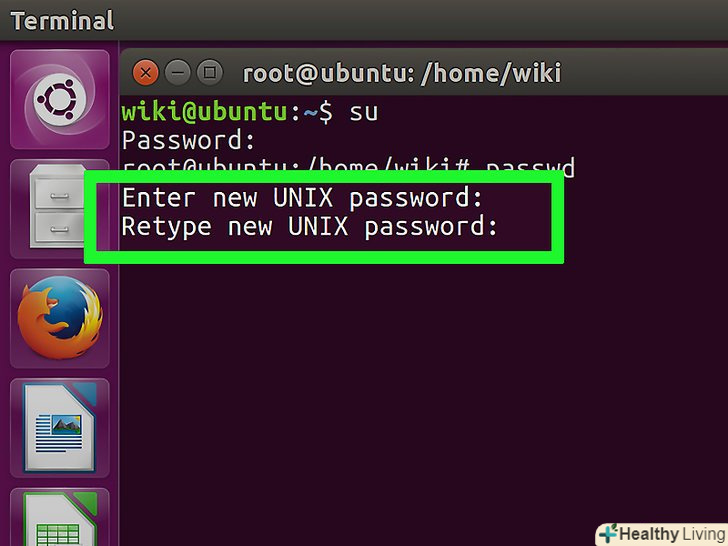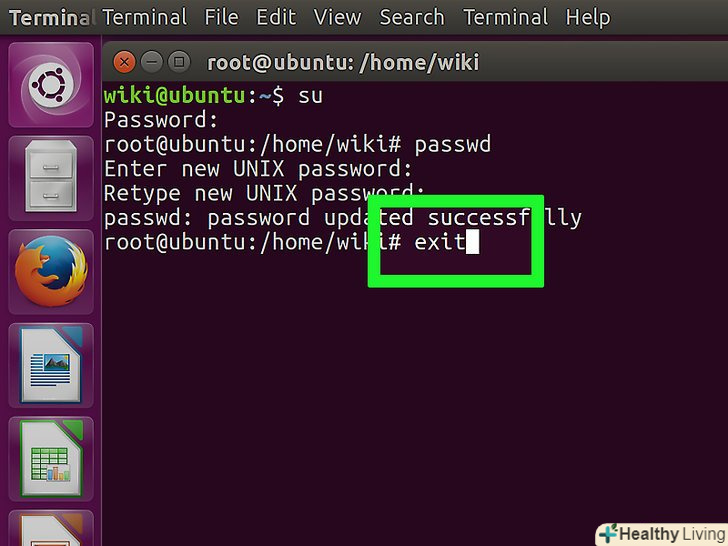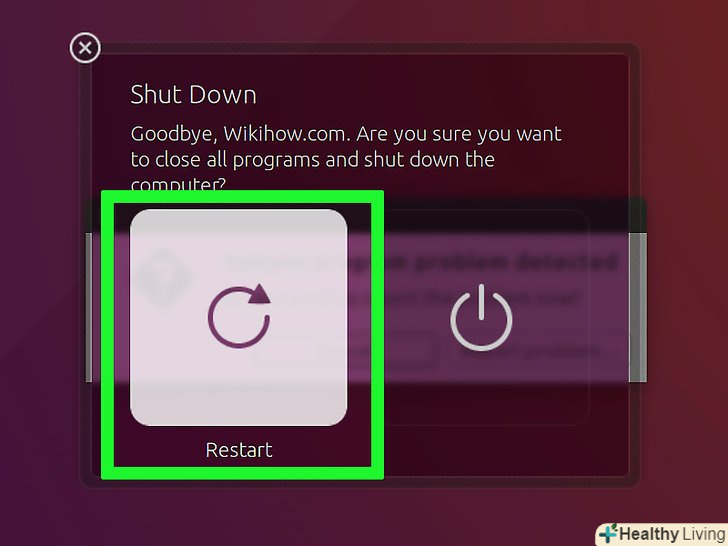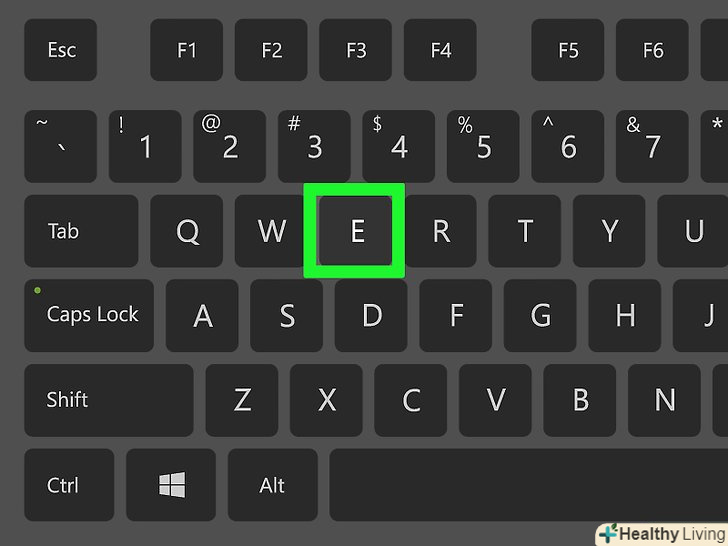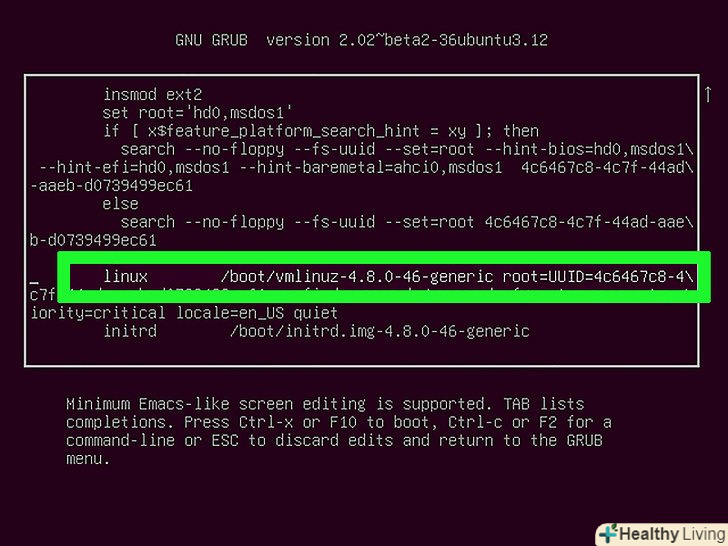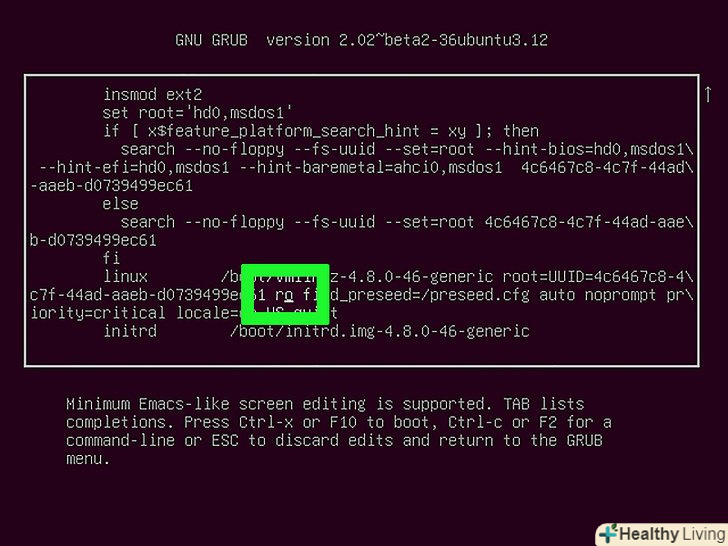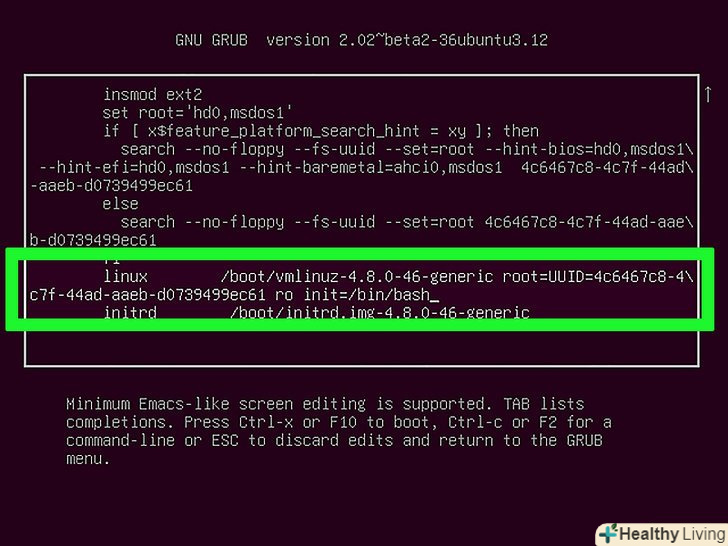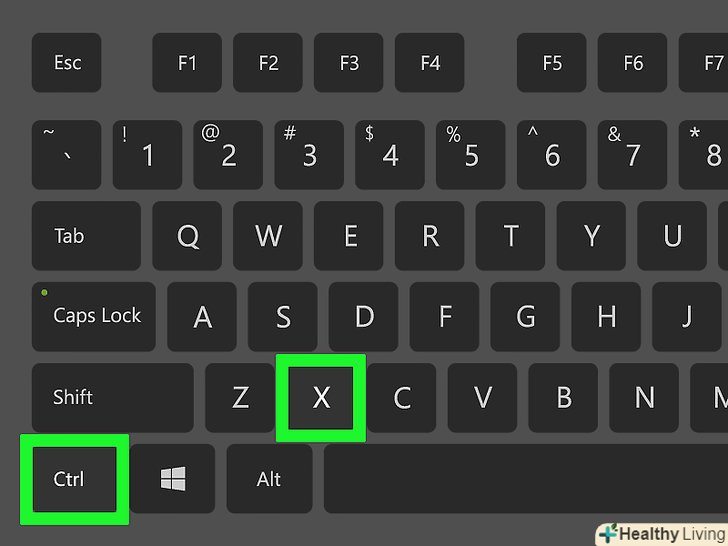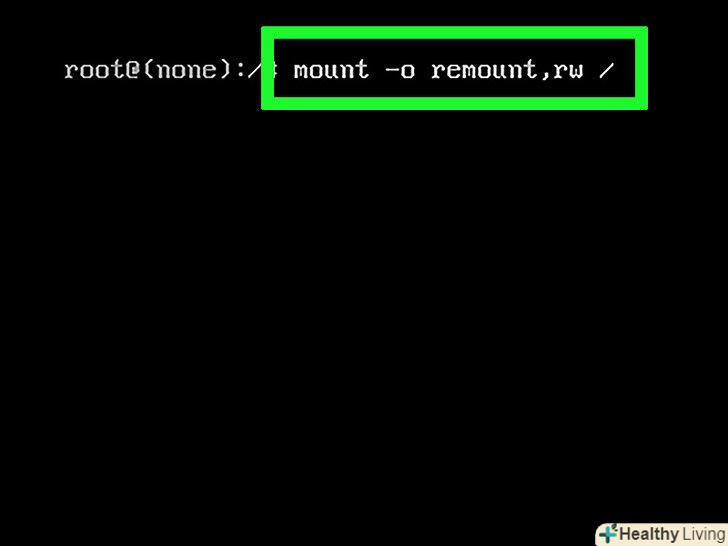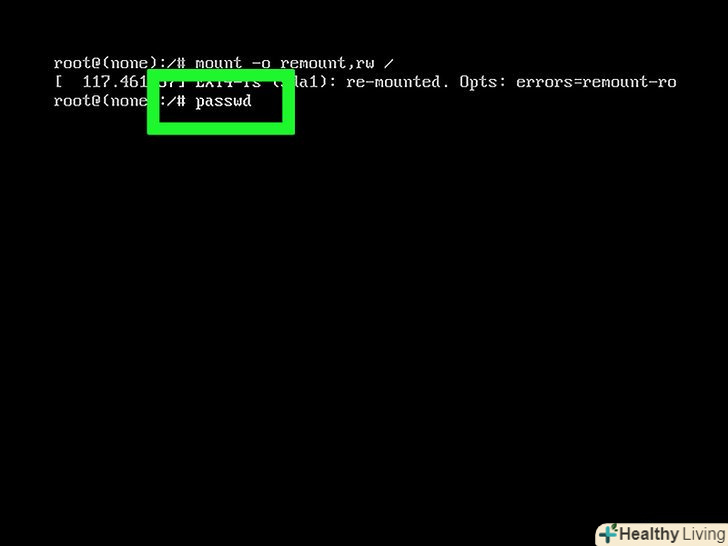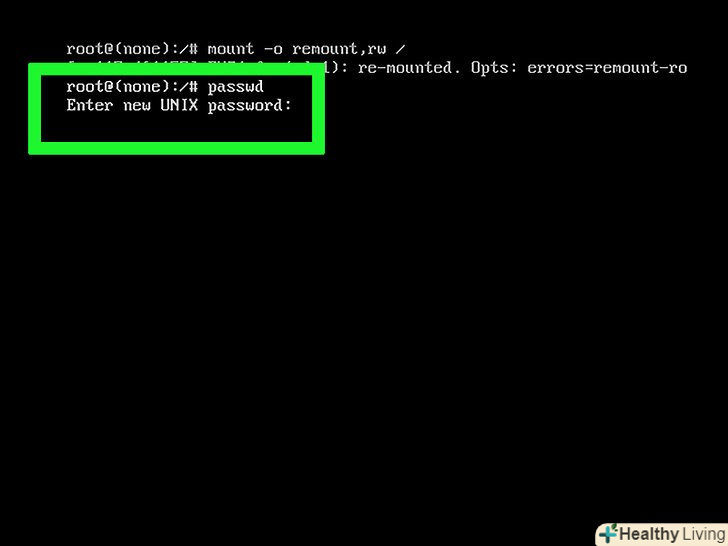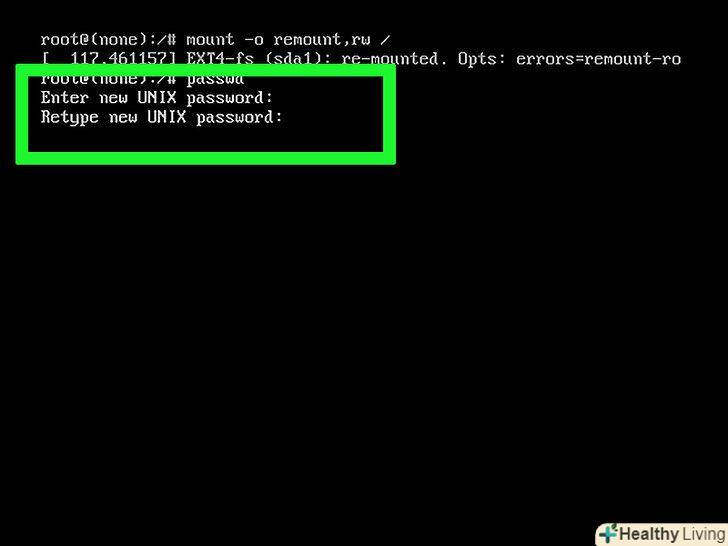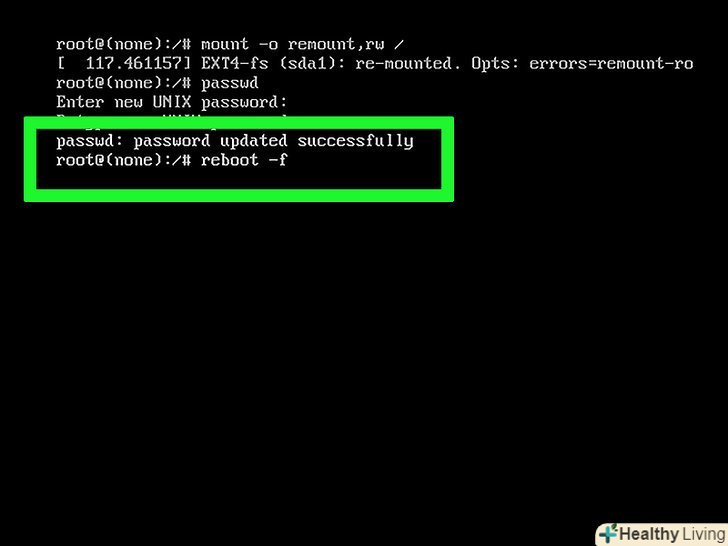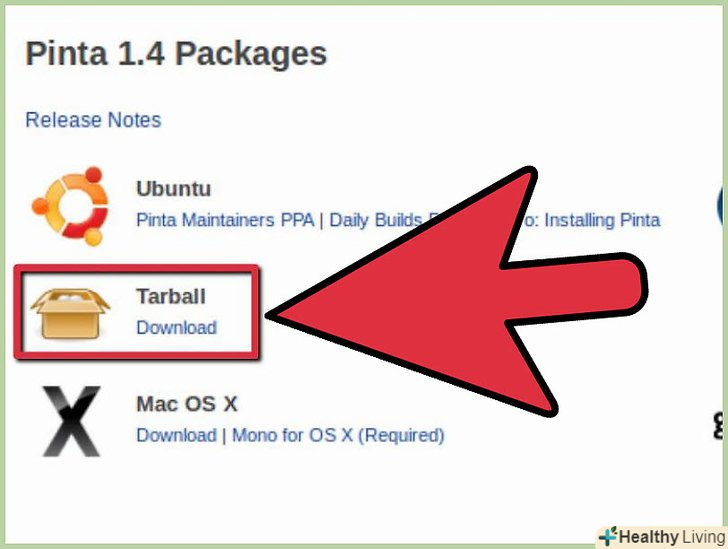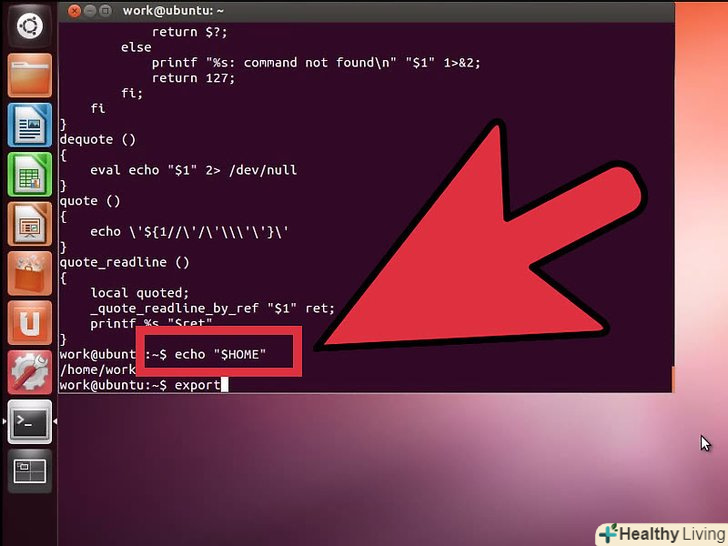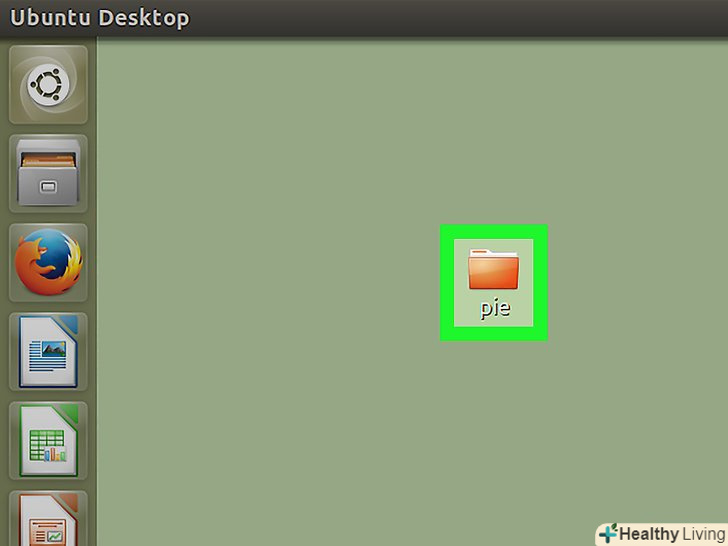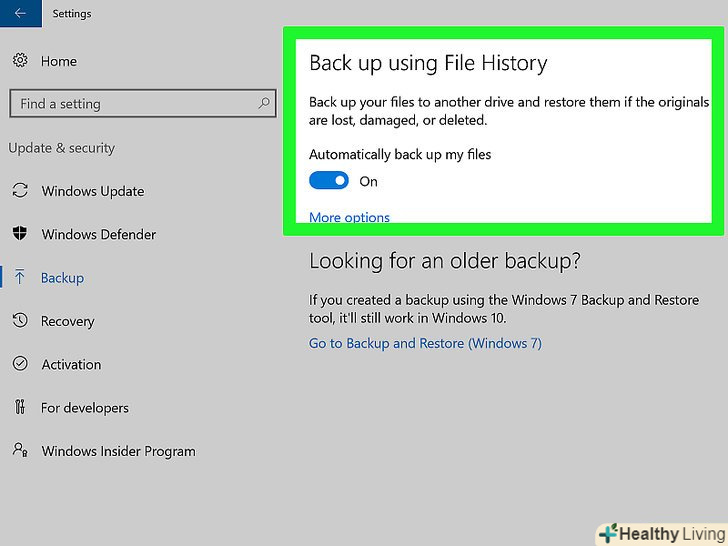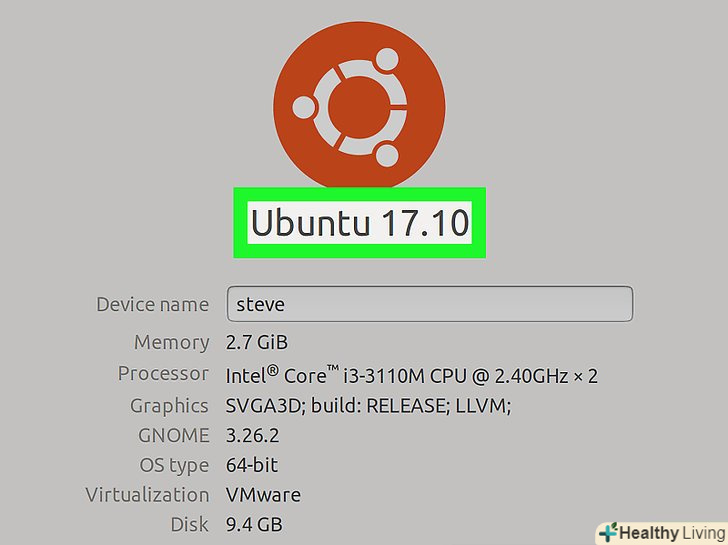З цієї статті ви дізнаєтеся, як в Linux змінити пароль суперкористувача, якщо ви знаєте поточний пароль, і якщо ви його не знаєте .
Кроки
Метод1 З 2:
Якщо ви знаєте пароль
Метод1 З 2:
 Відкрийте термінал. Для цього натисніть Ctrl+Alt+T.[1] (ця комбінація клавіш працює в більшості дистрибутивів Linux із середовищем робочого столу).
Відкрийте термінал. Для цього натисніть Ctrl+Alt+T.[1] (ця комбінація клавіш працює в більшості дистрибутивів Linux із середовищем робочого столу).- Якщо ви не користуєтеся середовищем робочого столу, ви вже перебуваєте в терміналі, тому перейдіть до наступного кроку.
 Введітьsu в терміналі і натисніть ↵ Enter. [2] на наступному рядку з'явиться слово Password: (Пароль).
Введітьsu в терміналі і натисніть ↵ Enter. [2] на наступному рядку з'явиться слово Password: (Пароль). Введіть поточний пароль root, а потім натисніть↵ Enter.якщо введено вірний пароль, Ви отримаєте права суперкористувача.
Введіть поточний пароль root, а потім натисніть↵ Enter.якщо введено вірний пароль, Ви отримаєте права суперкористувача.- Якщо ви ввели неправильний пароль, введітьsu і повторіть спробу.
- Паролі чутливі до регістру.
 Введітьpasswd і натисніть ↵ enter. на новому рядку з'явиться Enter new UNIX password: (Введіть новий пароль).
Введітьpasswd і натисніть ↵ enter. на новому рядку з'явиться Enter new UNIX password: (Введіть новий пароль). Введіть новий пароль і натисніть↵ Enter.пароль, що вводиться, не відображатиметься на екрані.
Введіть новий пароль і натисніть↵ Enter.пароль, що вводиться, не відображатиметься на екрані. Введіть новий пароль ще раз і натисніть↵ enter. ви побачите повідомлення "password updated successfully" (Пароль успішно оновлено).
Введіть новий пароль ще раз і натисніть↵ enter. ви побачите повідомлення "password updated successfully" (Пароль успішно оновлено). Введітьexit натисніть ↵ Enter. Ви вийдете з облікового запису адміністратора.
Введітьexit натисніть ↵ Enter. Ви вийдете з облікового запису адміністратора.
Метод2 З 2:
Якщо ви не знаєте пароля
Метод2 З 2:
 Перезавантажте комп'ютер.
Перезавантажте комп'ютер. НатиснітьE В меню GRUB. [3] це меню з'явиться відразу після перезавантаження комп'ютера. У більшості випадків воно буде відображатися на екрані протягом дуже короткого проміжку часу.
НатиснітьE В меню GRUB. [3] це меню з'явиться відразу після перезавантаження комп'ютера. У більшості випадків воно буде відображатися на екрані протягом дуже короткого проміжку часу.- Якщо ви не встигли натиснутиE, і меню GRUB зникло з екрану, перезавантажте комп'ютер і спробуйте знову.
- Цей метод працює в більшості популярних дистрибутивів Linux (Ubuntu, CentOS 7, Debian). Існує багато дистрибутивів Linux, і якщо у вас не виходить перейти в однокористувацький режим за допомогою цього методу, почитайте інструкції до свого дистрибутиву (на сайті його розробників).
 Перейдіть до рядка, який починається зlinux/boot. для цього використовуйте клавіші ↑ і ↓. Цей рядок потрібно змінити, щоб завантажитися в режимі одного користувача.
Перейдіть до рядка, який починається зlinux/boot. для цього використовуйте клавіші ↑ і ↓. Цей рядок потрібно змінити, щоб завантажитися в режимі одного користувача.- У CentOS та деяких інших дистрибутивах потрібний рядок починається зlinux16, а не Linux.
 Перемістіть курсор до кінця рядка. Використовуйте клавіші →, ←, ↑ і ↓, щоб помістити курсор відразу після ro.
Перемістіть курсор до кінця рядка. Використовуйте клавіші →, ←, ↑ і ↓, щоб помістити курсор відразу після ro. Введітьinit=/bin/bash після ro. кінець рядка повинен виглядати наступним чином:
Введітьinit=/bin/bash після ro. кінець рядка повинен виглядати наступним чином:ro init=/bin/bash.- Зверніть увагу на пробіл між
ROіinit= / bin / bash.
- Зверніть увагу на пробіл між
 НатиснітьCtrl+X.це повідомить системі про те, що в однокористувацькому режимі потрібно відразу відкрити термінал з правами суперкористувача.
НатиснітьCtrl+X.це повідомить системі про те, що в однокористувацькому режимі потрібно відразу відкрити термінал з правами суперкористувача. Введітьmount –o remount,rw / в терміналі і натисніть ↵ Enter.це призведе до монтування файлової системи в режимі читання / запис.
Введітьmount –o remount,rw / в терміналі і натисніть ↵ Enter.це призведе до монтування файлової системи в режимі читання / запис. Введітьpasswd в терміналі і натисніть ↵ Enter.оскільки в режимі одного користувача ви автоматично отримуєте права суперкористувача, немає необхідності додавати в цю команду додаткові параметри.
Введітьpasswd в терміналі і натисніть ↵ Enter.оскільки в режимі одного користувача ви автоматично отримуєте права суперкористувача, немає необхідності додавати в цю команду додаткові параметри. Введіть новий пароль суперкористувача і натисніть↵ Enter.пароль, що вводиться, не відображатиметься на екрані.
Введіть новий пароль суперкористувача і натисніть↵ Enter.пароль, що вводиться, не відображатиметься на екрані. Введіть новий пароль ще раз і натисніть↵ enter. коли система підтвердить, що обидва паролі збігаються, ви побачите повідомлення» Password updated successfully " (Пароль успішно оновлений).
Введіть новий пароль ще раз і натисніть↵ enter. коли система підтвердить, що обидва паролі збігаються, ви побачите повідомлення» Password updated successfully " (Пароль успішно оновлений). Введітьreboot –f натисніть ↵ Enter.ця команда перезавантажить систему в звичайному режимі.
Введітьreboot –f натисніть ↵ Enter.ця команда перезавантажить систему в звичайному режимі.
Поради
- Пароль повинен включати не менше 8 символів і містити поєднання букв (великих і малих), цифр і символів.
- Щоб змінити пароль для іншого користувача, введітьsu, щоб отримати права суперкористувача, а потім введіть passwd &#Lt;ім'я користувача&#gt;.